Postman でのアプリケーション疎通確認
1. 概要
PLAT 環境の構築後に動作確認をするための手順を記載する。
2. 事前準備
- Postman のインストール
3. 手順
3.1. Postman に設定ファイルを読み込む
Postman を起動し[File][Import] を押下する。

[Upload Files] を押下し、処理定義(planets-lib/postman/collection 配下)のファイルをインポートする。
- PLAT 疎通確認.postman_collection.json
[Upload Files] を押下し、環境変数(planets-lib/postman/environment 配下)のファイルをインポートする。
- PLAT リリース環境.postman_environment.json
3.2. KeyCloak の設定
管理コンソールからユーザを登録(詳細な手順は KeyCloak へのユーザ登録手順 を参照)
左のメニューから Users を開き、localclinicx.admin ユーザを生成する。(ユーザ名、メールアドレスは任意で良い)
再び Users を開き、View all users を押下すると作成したユーザが表示される。
ユーザのリンクをクリックし、Credentials タブでパスワードを設定する。
(値は localclinicx.admin、Temporary は OFF にして Reset Password を押下する)
3.3. Postman の実行(ユーザ認証〜API アクセスまで各環境の一気通貫確認)
ユーザ認証(管理ユーザ:localclinicx.admin)
1.1. Postman の [PLAT 疎通確認] - [LocalX] - [①COM_ATH_001.【認証】認証エンドポイント] を開き、Send ボタンを押下する。
1.2. Postman の Console に以下の様な URL が生成されるので、"http"以降をコピーして Web ブラウザで開く。GET http://localhost:8184/auth/realms/1310000001/protocol/openid-connect/auth?client_id=plat-public&scope=openid&response_type=code&redirect_uri=http://localhost:18182/callback&code_challenge=E9Melhoa2OwvFrEMTJguCHaoeK1t8URWbuGJSstw-cM&code_challenge_method=S2561.3. localclinicx.admin でサインインすると画面に認可コードが表示されるのでクリップボード等に保持しておく。
8979899a-8a6e-4155-9115-d3dfe23b64af.b76fe821-d095-4a30-86d0-74f1dd5d8471.5a3c96e3-34cd-4dd6-a984-ff868b4f0eea1.4. Postman の [PLAT 疎通確認] - [LocalX] - [②COM_ATH_003.【認証】トークン取得] を開き、Body タブの code(下図!!!replace_me!!!の箇所)に 1.3. で取得した認可コードを設定して Send ボタンを押下する。
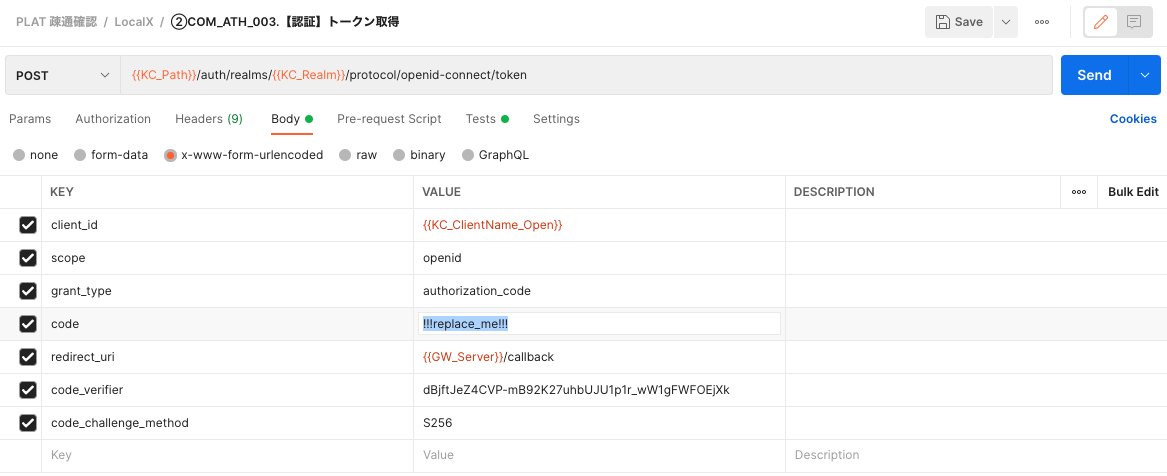
スタッフの登録
2.1. Postman の [PLAT 疎通確認] - [LocalX] - [③PRV_STF_003.【登録】スタッフ管理(認証情報まで一括登録)] を開き、Send ボタンを押下する。
※ 正常にレスポンスが返ってくれば ID:localclinicx.doctor0001、パスワード:localclinicx.doctor0001 のユーザが KeyCloak に登録されている。ユーザ認証(スタッフ:localclinicx.doctor0001)
3.1. Postman の [PLAT 疎通確認] - [LocalX] - [④COM_ATH_001.【認証】認証エンドポイント] を開き、Send ボタンを押下する。
3.2. Postman の Console に以下の様な URL が生成されるので、"http"以降をコピーして Web ブラウザで開く。
(パスワードの再設定を求められた場合、「localclinicx.doctor0001」を設定する)GET http://localhost:8184/auth/realms/1310000001/protocol/openid-connect/auth?client_id=plat-public&scope=openid&response_type=code&redirect_uri=http://localhost:18182/callback&code_challenge=E9Melhoa2OwvFrEMTJguCHaoeK1t8URWbuGJSstw-cM&code_challenge_method=S2563.3. localclinicx.doctor0001 でサインインすると画面に認可コードが表示されるのでクリップボード等に保持しておく。
8979899a-8a6e-4155-9115-d3dfe23b64af.b76fe821-d095-4a30-86d0-74f1dd5d8471.5a3c96e3-34cd-4dd6-a984-ff868b4f0eea3.4. Postman の [PLAT 疎通確認] - [LocalX] - [⑤COM_ATH_003.【認証】トークン取得] を開き、Body タブの code(下図!!!replace_me!!!の箇所)に 3.3. で取得した認可コードを設定して Send ボタンを押下する。
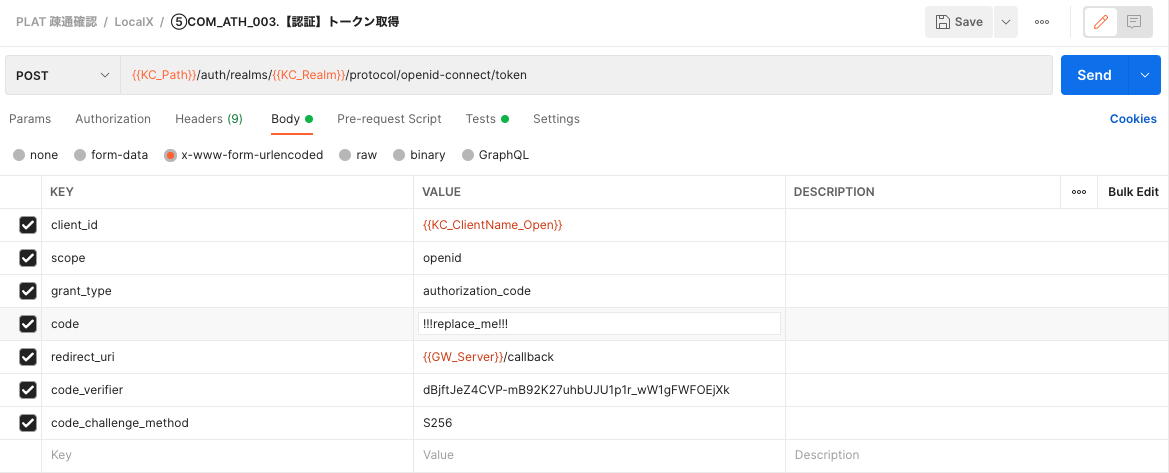
組織一覧を取得
Postman の [PLAT 疎通確認] - [LocalX] - [⑥PRV_ORG_001.【取得】文書情報が存在する医療機関リスト] を開き、Send ボタンを押下する。
※ここで正常にレスポンスが返ってくれば plat-gateway → KeyCloak → plat-api(LocalX) → plat-api(Remote) → OpenFRUCtoS(Remote)の一気通貫が確認完了。
※上記の手順を行うと、クリニックXにadminユーザとスタッフが1人ずつ登録される。 ※クリニックYにおいて上記の手順を行う場合、管理コンソールからユーザを登録(KeyCloakのレルムは1310000002)し、 Postman の [PLAT 疎通確認] - [LocalX]のPre-request Scripts にLocalX , ClinicXと記載があるパラメタ名をLocalY, ClinicYに変更する。